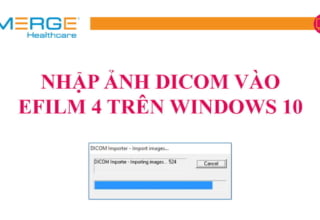Giới thiệu phần mềm eFilm Workstation
eFilm Workstation (eFilm) là phần mềm của hãng Merge Healthcare, một trong những phần mềm chuyên dụng trong việc lưu trữ và chuyển dữ liệu giữa hệ thống X-quang kỹ thuật số, CT, MRI. Đây được xem là một trong những ứng dụng DICOM tốt nhất trong lĩnh vực chẩn đoán hình ảnh.
eFilm cũng là phần mềm quan trọng giúp BS CĐHA nghiên cứu, học tập, phân tích hình ảnh bệnh lý để cho kết quả tốt nhất. Lớp Ck1 CĐHA Trường Đại học Y Dược HCM học và thi ca lâm sàng dựa trên phần mềm này.
Phiên bản chúng tôi giới thiệu là eFilm 4.0.2, cài đặt trên Windows 10 Pro 64bit.
Lưu ý: chỉ nên dùng phần mềm để học và hỗ trợ công việc riêng. Ở bệnh viện các anh chị nên dùng phần mềm có bản quyền chính hãng để được support khi có sự cố tránh ảnh hưởng công việc chung.
Các phần trong series:
- Phần 1. Hướng dẫn cài đặt eFilm 4 trên Windows 10
- Phần 2. Đăng ký eFilm 4 trên Windows 10
- Phần 3. Nhập ảnh DICOM từ CD/USB vào phần mềm eFilm 4 trên Windows 10
- Phần 4. Giao diện và các công cụ thường dùng của phần mềm eFilm 4 trên Windows 10
- Phần 5. Tạo video từ ảnh DICOM bằng phần mềm eFilm 4 trên Windows 10
- Phần 6. Xuất ảnh DICOM ra CD/USB và ẩn thông tin bệnh nhân
- Giới thiệu phần mềm eFilm 3.4 đọc CT, MRI trên máy tính
Tạo video từ ảnh DICOM
Vì sao cần tạo video từ ảnh DICOM trên eFilm
Muốn xem được ảnh DICOM cần cài đặt phần mềm chuyên dụng. Trong trường hợp chỉ muốn đọc một ca cụ thể hoặc cần gấp có thể sử dụng cách chuyển ảnh DICOM thành video để xem trên tất cả các máy tính hiện nay.
Ngoài ra cũng có thể nhanh chóng gửi file video này đến nơi khác hoặc upload lên mạng để học tập. Video khi tạo trực tiếp từ ảnh DICOM như thế này sẽ cho chất lượng tốt nhất.
Các bước thực hiện như sau
Truy cập vào ca bệnh. Trên màn hình chính:
1. Chọn các ảnh cần để tạo video:
Click chuột trái vào góc dưới phải mỗi ảnh để chọn hoặc bỏ chọn một ảnh. Cuộn chuột để chọn các ảnh khác. Ảnh có màu vàng như hình dưới là được chọn.

Trong phần lớn trường hợp cần chọn toàn bộ series ảnh để tạo video. Để chọn toàn bộ series ảnh, click chuột vào biểu tượng [Im] trên thanh công cụ. Có thể bỏ chọn một số ảnh không cần thiết bằng cách click chuột vào góc dưới phải ảnh cần bỏ.

2. Vào menu File > Chọn Export > Click vào as AVI Video…
 Bảng Create AVI xuất hiện
Bảng Create AVI xuất hiện

3. Chọn thông số cho video:
– Nén file (Compression):
- Type: lựa chọn các chuẩn xuất ra
- Quality: chất lượng hình ảnh, càng cao càng tốt
– Kích thước video tạo ra (Dimensions):
- Kích thước HD từ 1280x720px trở lên, có thể chọn 800x600px là được
- Chọn càng lớn thì dung lượng video càng tăng
– Số khung hình mỗi giây (Frame Rate):
- Tốc độ khung hình mỗi giây càng nhanh thì độ dài video càng nhỏ. Thường chọn 24 khung hình trên giây là được.
- Ô bên dưới thể hiện thời gian video hiện tại tương ứng với tùy chọn ở trên.
– Thông số chúng tôi thường dùng:

4. Tạo và lưu file
– Nhấn Create
– Đặt tên file và chọn nơi lưu 
– Đợi thời gian đến khi hoàn thành.

– Có thể xem trực tiếp bằng cách click vào nút View khi báo thực hiện xong.

Video hướng dẫn tạo video từ ảnh DICOM trên eFilm 4
Các phần trong series:
- Phần 1. Hướng dẫn cài đặt eFilm 4 trên Windows 10
- Phần 2. Đăng ký eFilm 4 trên Windows 10
- Phần 3. Nhập ảnh DICOM từ CD/USB vào phần mềm eFilm 4 trên Windows 10
- Phần 4. Giao diện và các công cụ thường dùng của phần mềm eFilm 4 trên Windows 10
- Phần 5. Tạo video từ ảnh DICOM bằng phần mềm eFilm 4 trên Windows 10
- Phần 6. Xuất ảnh DICOM ra CD/USB và ẩn thông tin bệnh nhân
- Giới thiệu phần mềm eFilm 3.4 đọc CT, MRI trên máy tính